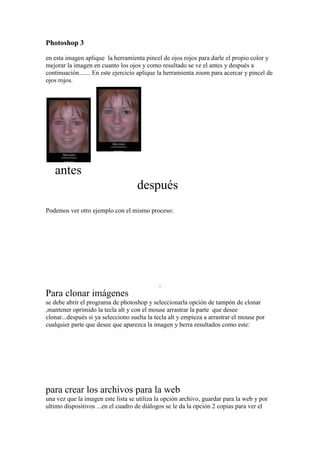
Alfredoooooo
- 1. Photoshop 3 en esta imagen aplique la herramienta pincel de ojos rojos para darle el propio color y mejorar la imagen en cuanto los ojos y como resultado se ve el antes y después a continuación....... En este ejercicio aplique la herramienta zoom para acercar y pincel de ojos rojos. antes después Podemos ver otro ejemplo con el mismo proceso: Para clonar imágenes se debe abrir el programa de photoshop y seleccionarla opción de tampón de clonar ,mantener oprimido la tecla alt y con el mouse arrastrar la parte que desee clonar...después si ya selecciono suelta la tecla alt y empieza a arrastrar el mouse por cualquier parte que desee que aparezca la imagen y berra resultados como este: para crear los archivos para la web una vez que la imagen este lista se utiliza la opción archivo, guardar para la web y por ultimo dispositivos ...en el cuadro de diálogos se le da la opción 2 copias para ver el
- 2. archivo original y el que va a ser guardado ,,,,después en el archivo desplegable archivo preestablecido JPEG ,se arregla su archivo de su agrado Creacion de archivos para impresión se selecciona la imagen y el tamaño de imagen; en el cuadro de dialogo se escribe 300 y aceptas y la imagen queda con esta resolución Convertir imágenes en cmyk se selecciona la imagen y en el menú se selecciona la opción imagen-modo -imagen en cmyk y listo: creación de riffs solamente se guarda con formato riffs y se descartan las capas y se guarda y se guarda una copia y ok para imprimir imágenes clic en archivo, seleccionar imprimir y se configura como quiera la impresión, se ajusta la pagina, selecciona el numero de impresiones, luego se le da en imprimir, se guardan las opciones y ya crear imágenes para video
- 3. se crea un nuevo documento, aparece el cuadro de dialogo en el que se le da la opción película y video, luego la opción NTSC DV, luego se especifica el color y la proporción de los pixeles.
